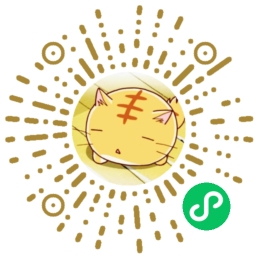性能测试全栈笔记:38.Linux环境中Jmeter压力机部署
在学习压力机部署前,先来一个小的总结:
- 性能测试工具:开源+付费+自研(性能开发/专家级)
- 步骤:官网下载-配置-安装-使用
- 范围:初级+中级
下面开始正题:Jmeter压力机部署(以Linux为例)
Jmeter部署提前条件:
- Linux机器(包含配置:防火墙、网络、内核优化等):
- jdk环境:JDK安装及配置教程(Linux版)
【重点】Linux中安装、配置Jmeter:
1.mkdir soft:以后所有的软件都放这里
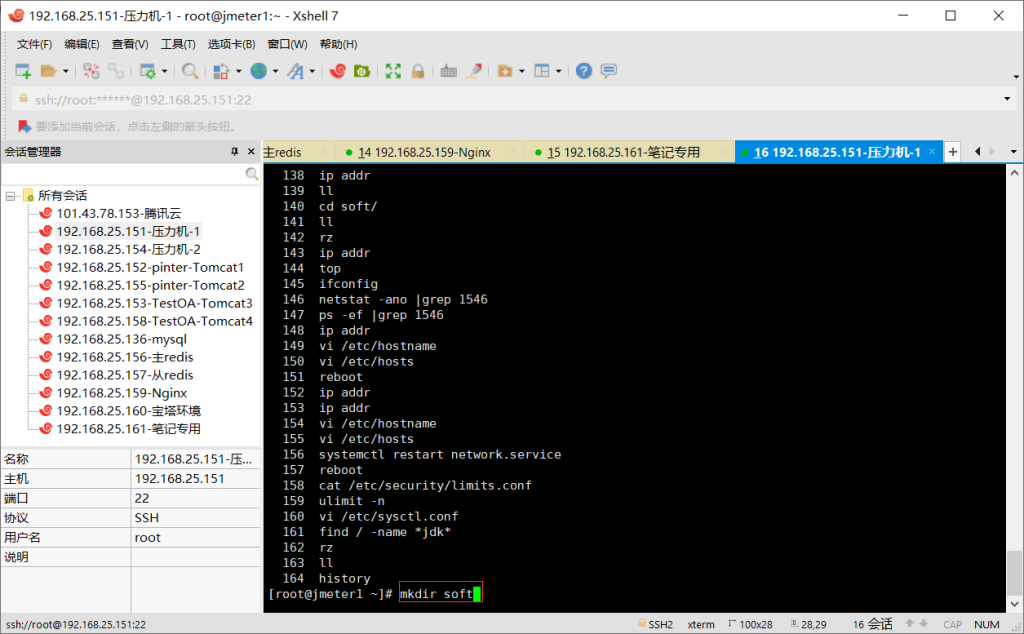
2.ll:查看已创建的soft目录
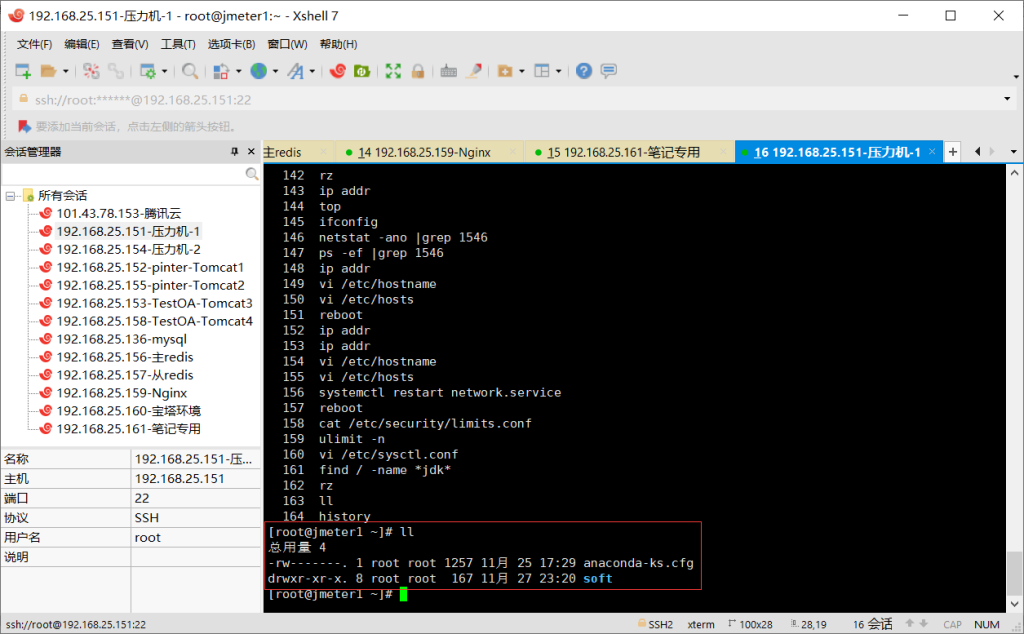
3.可以用rz命令,也可以用SFTP工具上传Jmeter包
1)rz命令
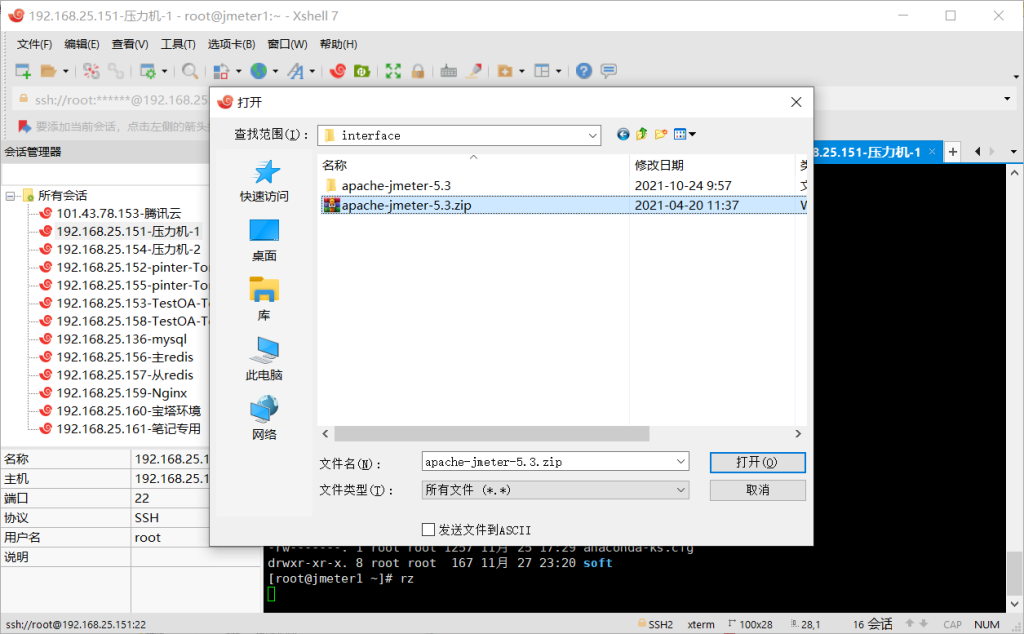
2)SFTP工具:
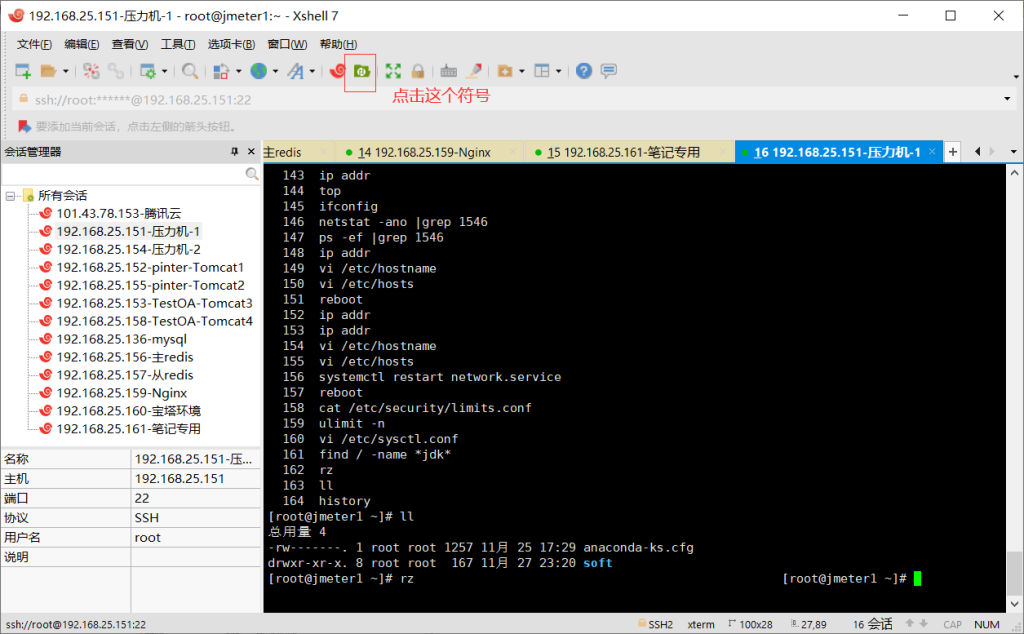
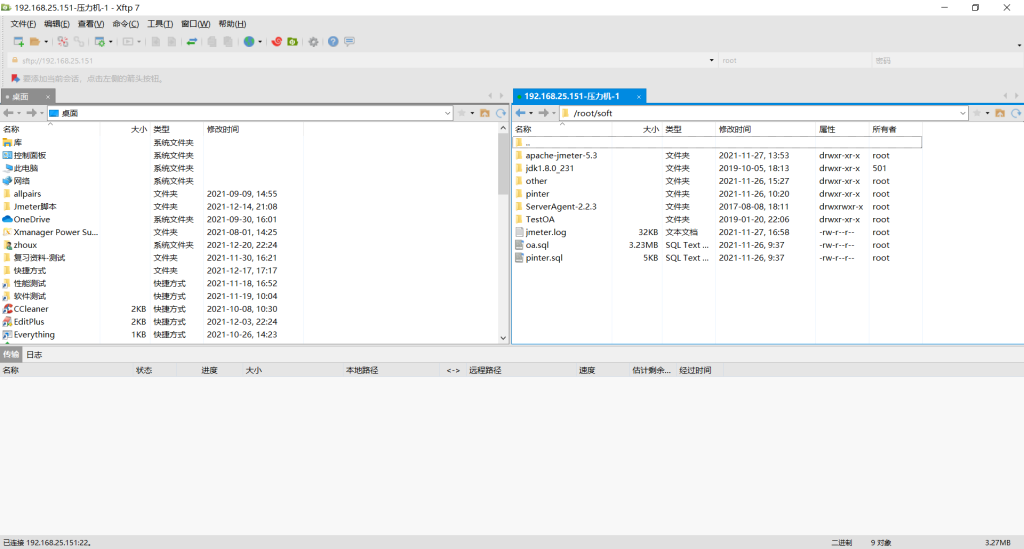
4.进入soft目录:cd soft,进行解压缩:unzip apache-jmeter-5.3.zip或者unzip -p apache-jmeter-5.3.zip,-p:不关心解压缩过程
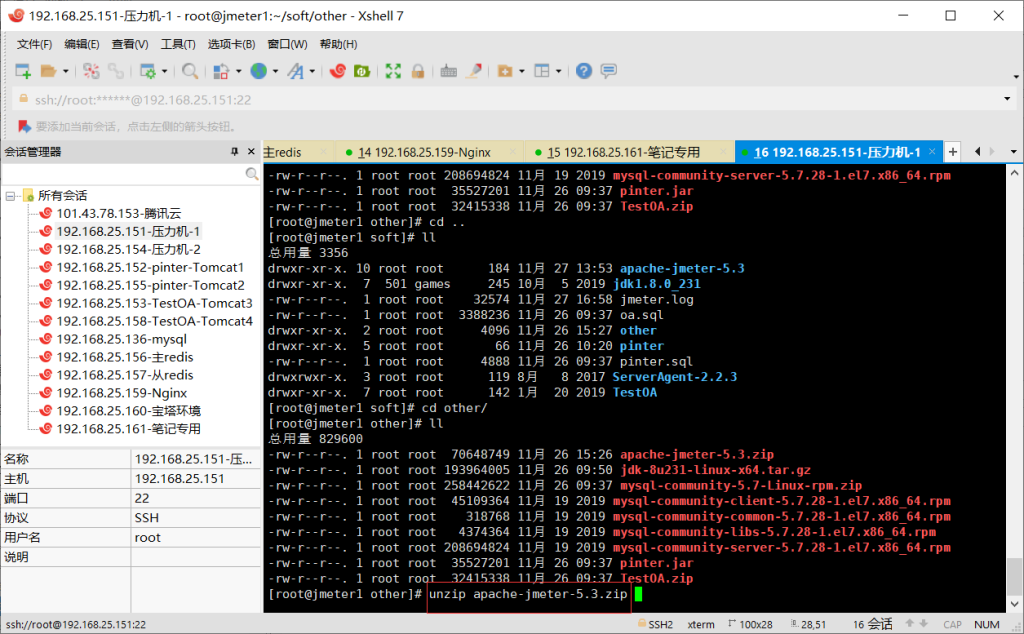
5.得到apache-jmeter-5.3目录
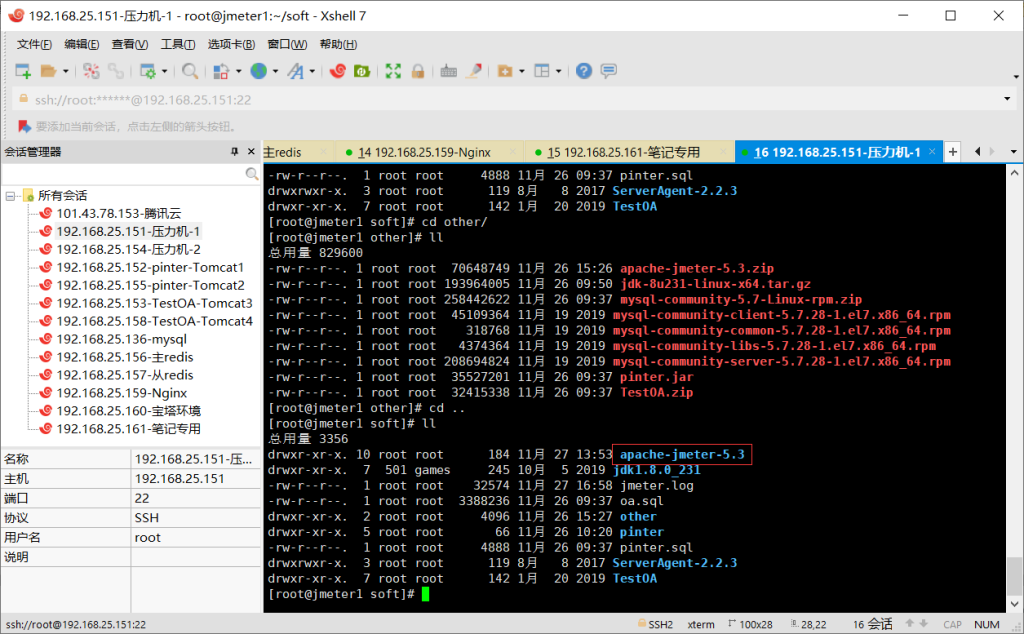
6.开始进行Jmeter5.3环境变量配置:vi /etc/profile
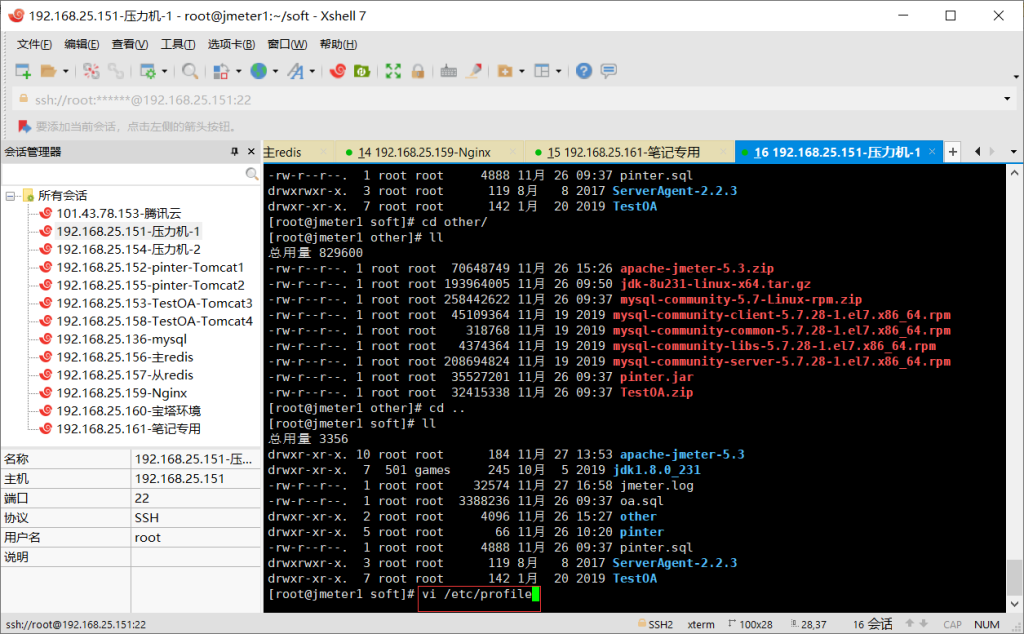
7.末尾增加下面两行(注意路径):
export JMETER_HOME=/root/soft/apache-jmeter-5.3export PATH=$JMETER_HOME/bin:$PATH
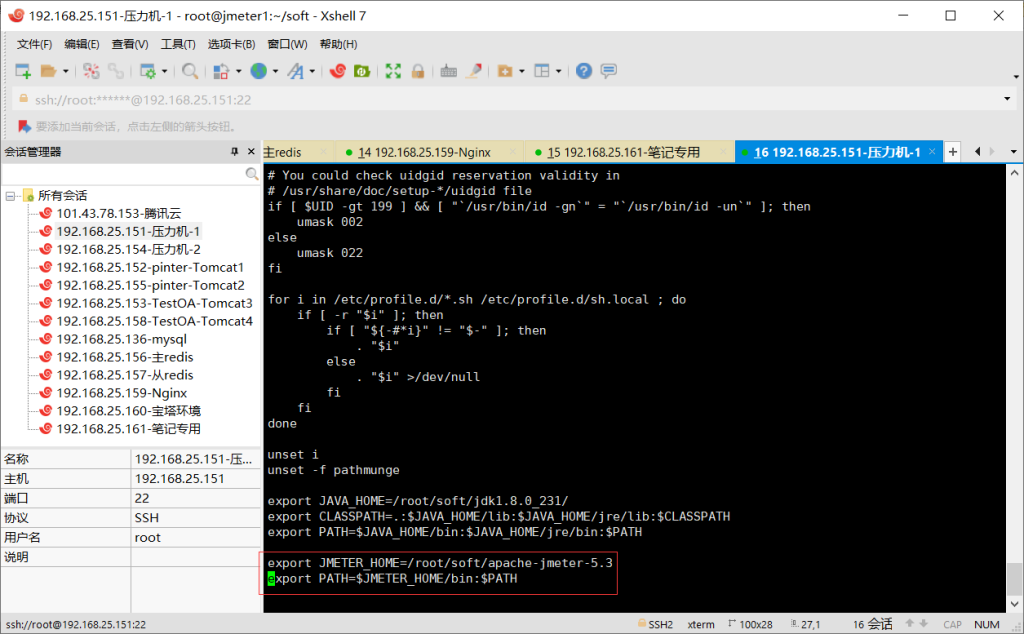
8.保存并退出,让配置生效:source /etc/profile
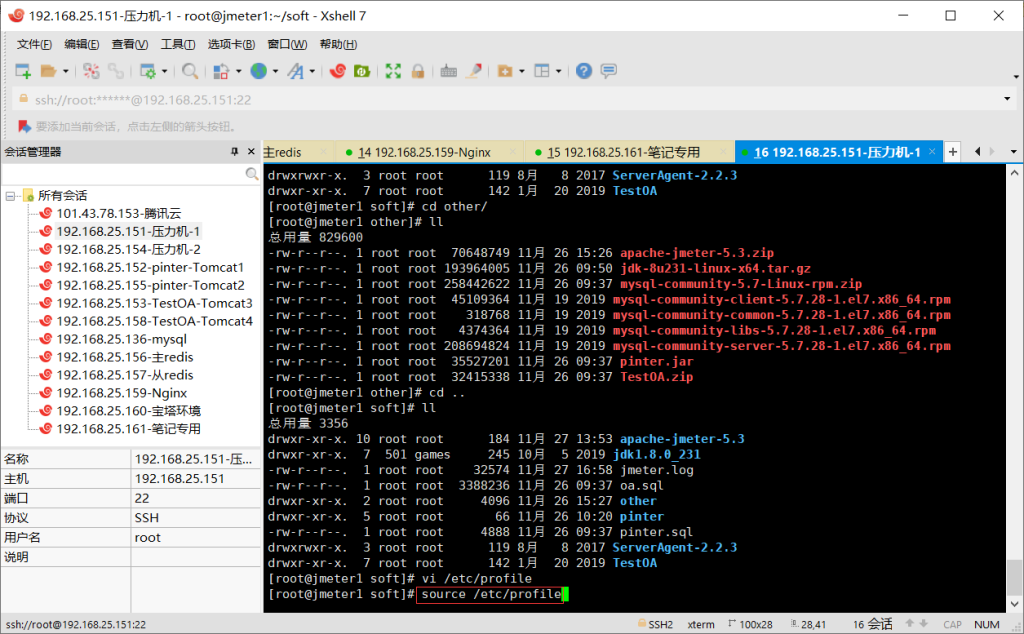
9.运行Jmeter:jmeter --version(注意:中间是一个空格+两条杠)
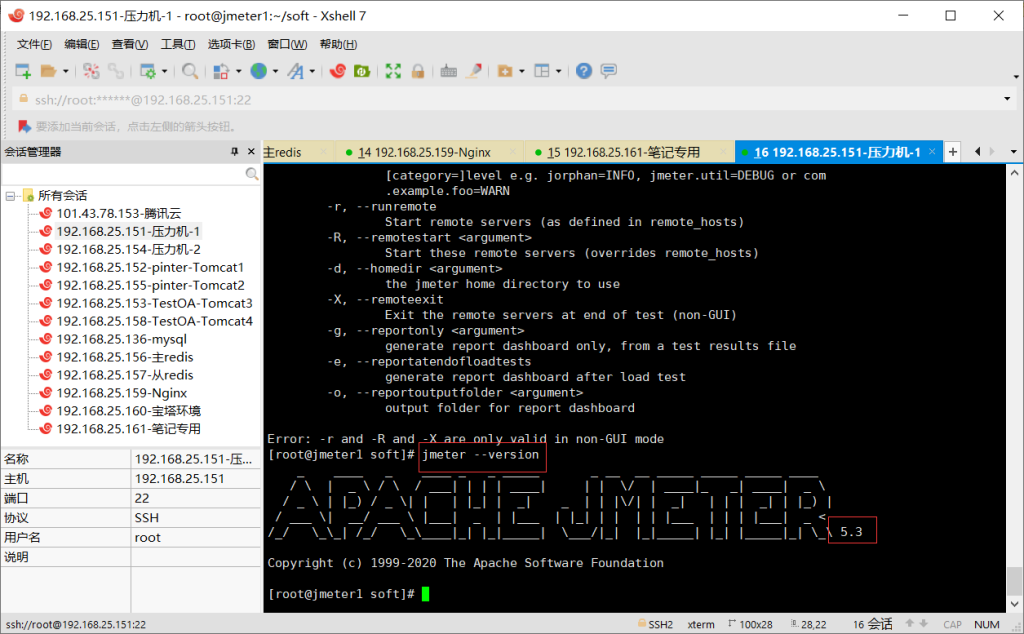
注意点:如果执行jmeter --version报错,报错信息包含:Permission denied,表示为权限拒绝,无执行权限。
解决方案:
- 进入jmeter的bin目录,给目录中sh结尾的文件赋予执行权限:
chmod -R +x *.sh - jmeter、jmeter-server、mirror-server文件赋予执行权限:
chmod -R +x jmeter jmeter-server mirror-server
Linux环境中Jmeter安装及环境变量配置完成,下面进行Jmeter参数优化:
1.看一下内存free -h,total:1.8G,根据换算:2048*0.8=1638.4
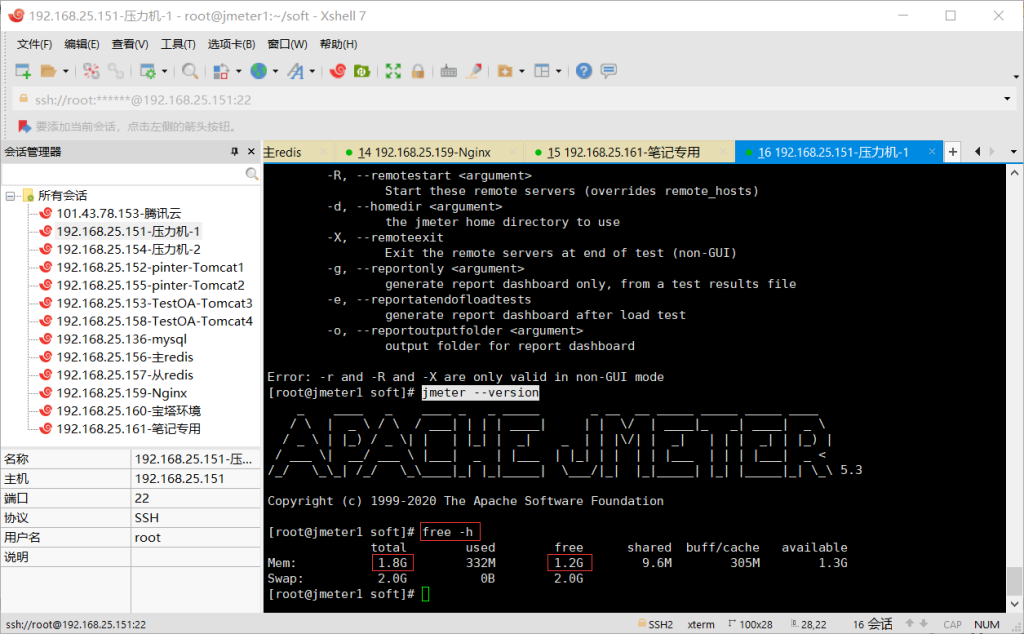
2.修改jmeter参数,在jmeter的bin目录下:[root@jmeter1 soft]# vi apache-jmeter-5.3/bin/jmeter.properties
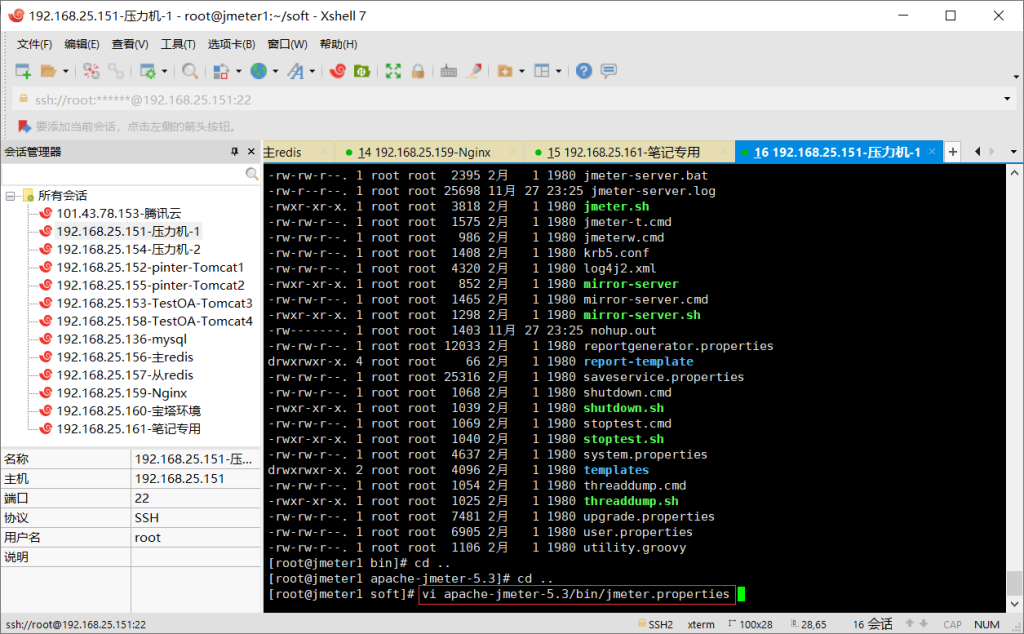
3.通过/second或者summariser.interval,回车,找到:
# interval between summaries (in seconds) default 30 seconds:控制台取样间隔时间
# summariser.interval=30
修改为:summariser.interval=10
提示:最快间隔时间为6,每隔6秒采集一次
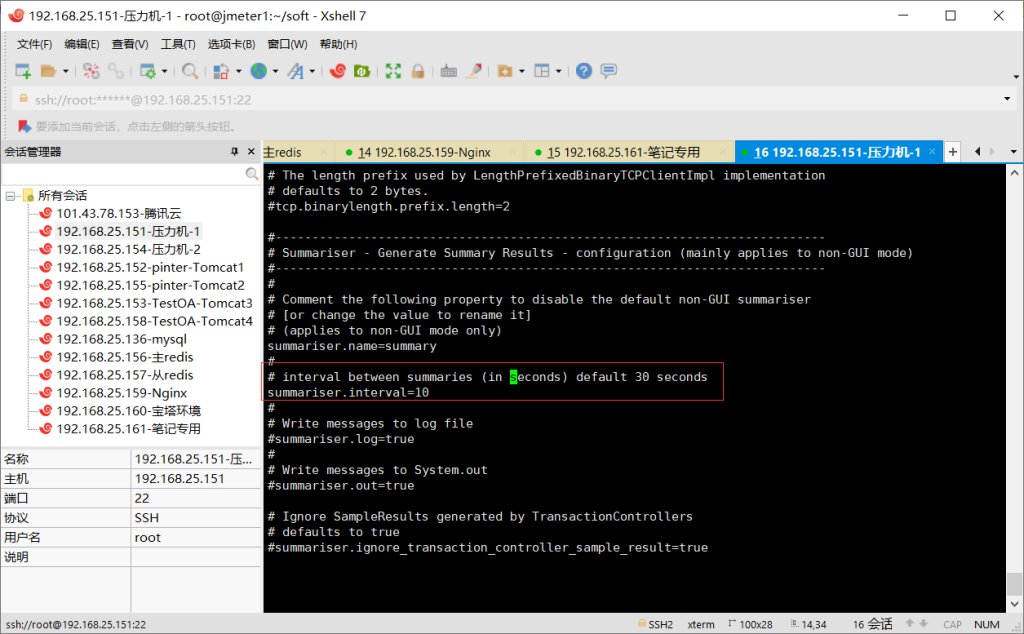
4.Jmeter响应乱码配置:进入Jmeter下bin目录jmeter.properties文件,搜索sampleresult.default.encoding,将值改为utf-8,保存
修改后:sampleresult.default.encoding=UTF-8
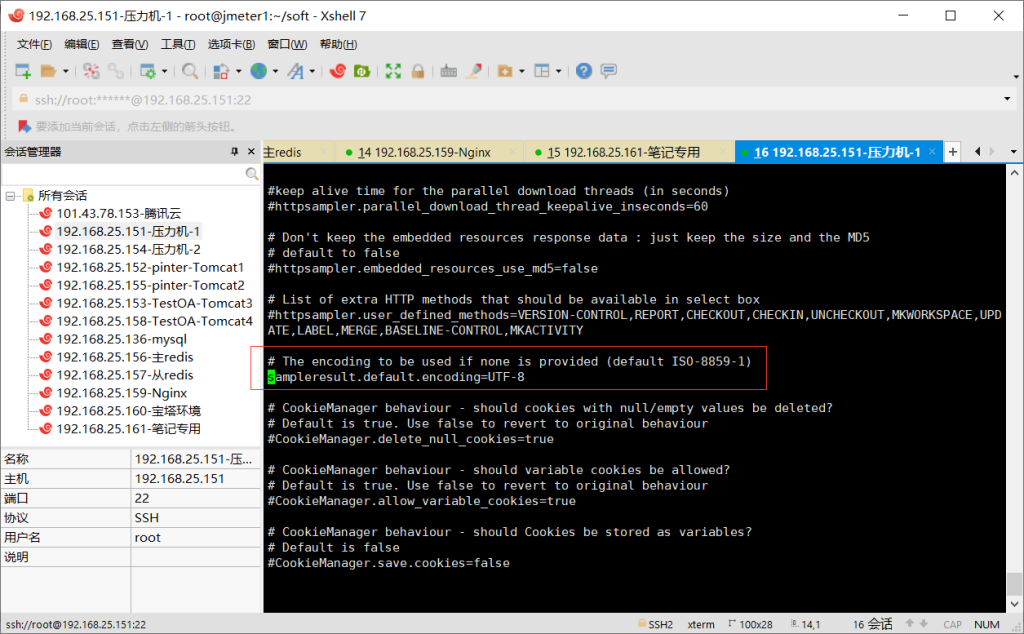
jmeter.properties文件已配置完成,接着修改jmeter文件:
1.进入jmeter文件[root@jmeter1 soft]# vi apache-jmeter-5.3/bin/jmeter
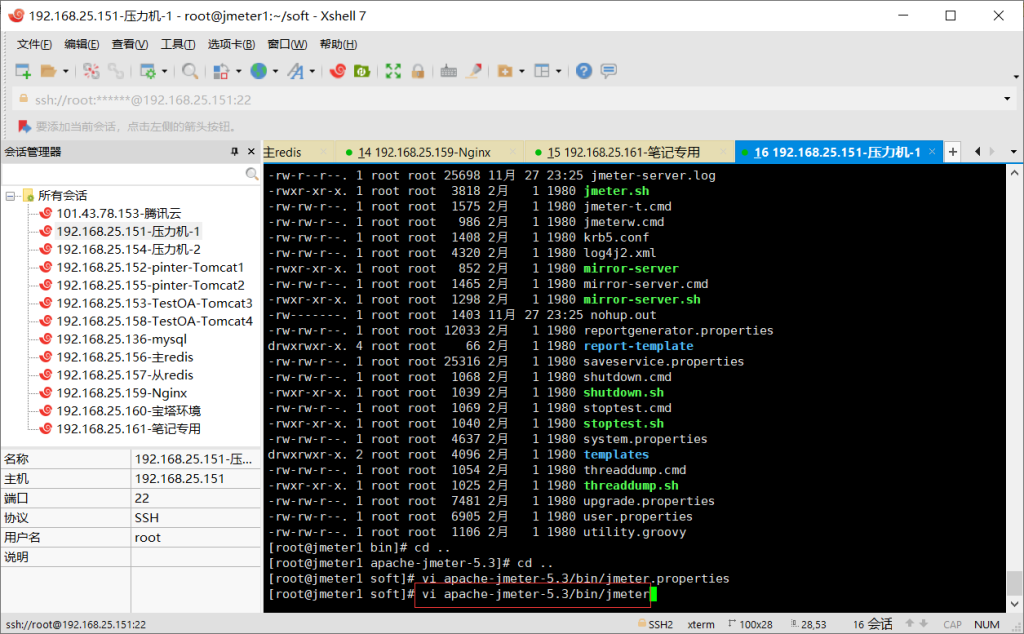
2.搜索/HEAP
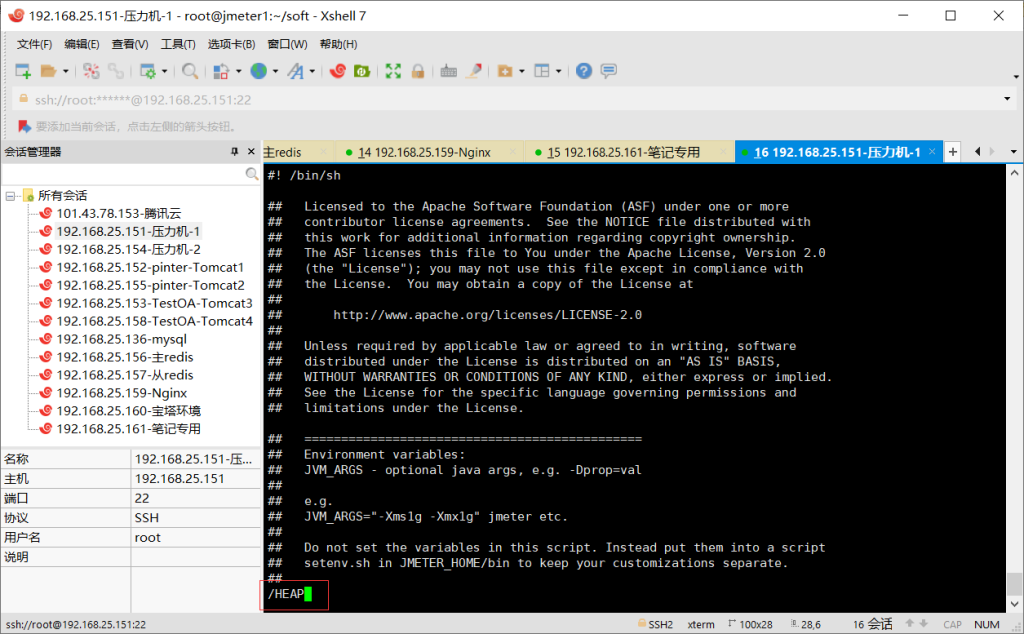
3.找到:-Xms1g -Xmx1g -XX:MaxMetaspaceSize=256m:Jmeter最大最小堆内存,根据虚拟机本身最大内存而定,如果虚拟机最大是1G,这里可以给800m,如果虚拟机2G,可以给1G-1.6G
- 思考:为什么设置最大最小一样?
- 解答:内存足够用时,给Jmeter最大最小一样,从而有足够的自有分配机会。
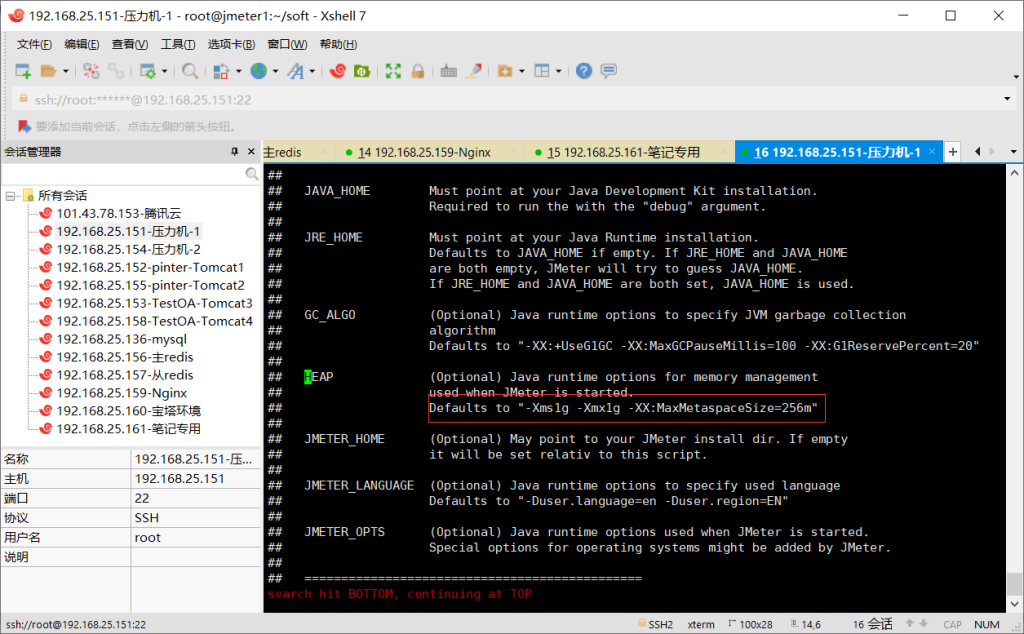
4.配置jmeter堆内存,在JMETER_OPTS下面添加:HEAP="-Xms1g -Xmx1g -XX:MaxMetaspaceSize=256m"
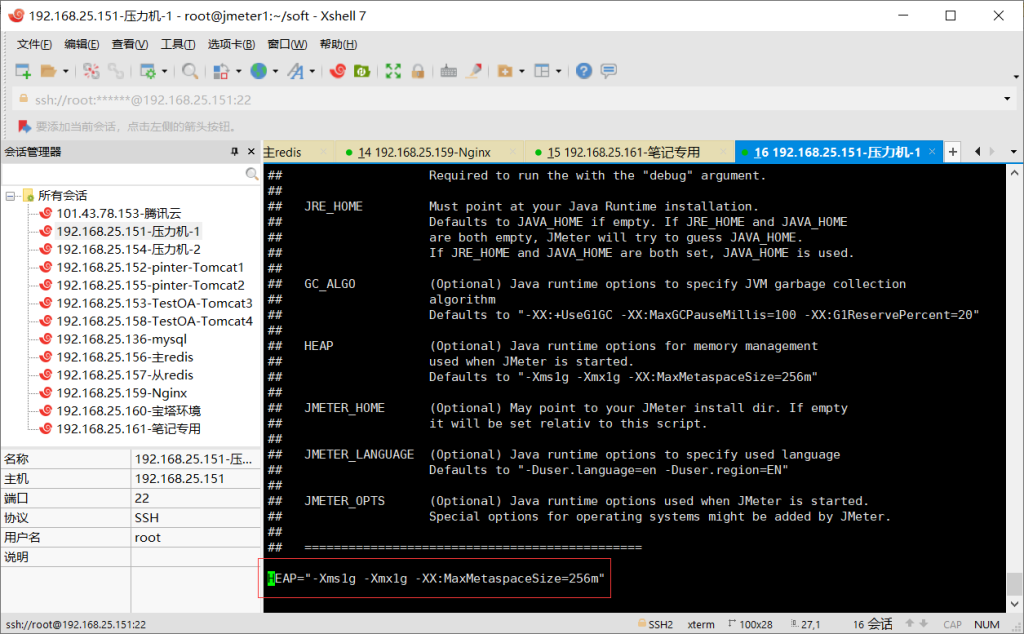
至此,Jmeter文件配置完成。
提示:使用n可以实现搜索下一项关键词功能。
下一章学习:Jmeter基准压测(试压)练习